Vous cherchez une méthode rapide, facile et sécurisée pour protéger vos fichiers ? Eh bien, il existe un simple utilitaire shell appelé "Cryptr" qui vous aide à chiffrer et déchiffrer les fichiers. Le tout depuis la ligne de commande, et vous n'avez pas besoin d'être un ninja de la sécurité ou un expert Linux pour apprendre à sécuriser vos données. Cryptr utilise le chaînage de blocs de chiffrement OpenSSL AES-256 méthode pour chiffrer les fichiers. Son utilisation est gratuite et sous licence Apache, version 2.0.
Chiffrer et déchiffrer des fichiers à l'aide de Cryptr
L'installation n'est pas un gros problème. Git clone Cryptr repository en utilisant la commande :
$ git clone https://github.com/nodesocket/cryptr.git
Cette commande clonera le contenu du référentiel Cryptr dans un dossier appelé cryptr dans votre répertoire de travail actuel.
Ensuite, liez le cryptr.bash fichier dans votre dossier bin en utilisant la commande :
$ sudo ln -s "$PWD"/cryptr/cryptr.bash /usr/local/bin/cryptr C'est ça. Il est temps de voir quelques exemples d'utilisation.
Chiffrez un fichier appelé "test.txt". Pour ce faire, exécutez la commande suivante depuis votre terminal. Cryptr vous demandera d'entrer deux fois le mot de passe du fichier.
$ cryptr encrypt test.txt enter aes-256-cbc encryption password: Verifying - enter aes-256-cbc encryption password:
La commande ci-dessus chiffrera le fichier donné (c'est-à-dire test.txt) en utilisant la méthode de chiffrement AES-256-CBC et l'enregistrera avec une extension .aes . Vous pouvez utiliser la commande "ls" pour vérifier si le fichier est vraiment crypté ou non.
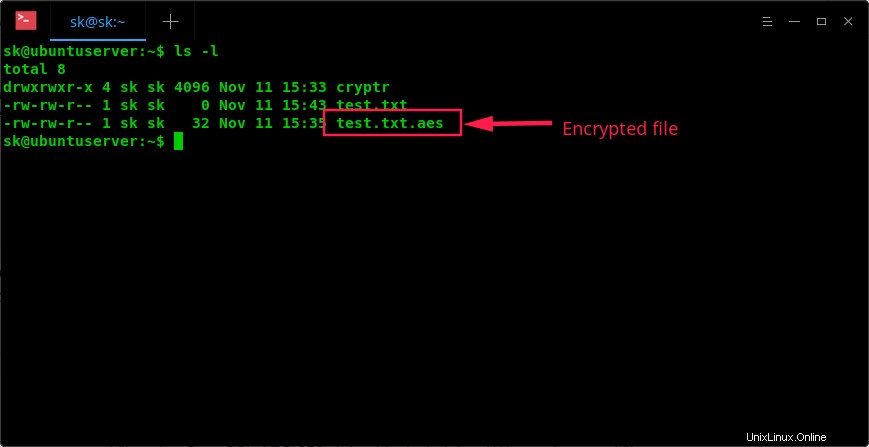
S'il y a .aes à la fin du nom du fichier, cela signifie que le fichier a été crypté.
Pour déchiffrer un fichier chiffré, utilisez la commande suivante. Entrez le bon mot de passe et voilà !
$ cryptr decrypt test.txt.aes enter aes-256-cbc decryption password:
Vous pouvez également définir le mot de passe à utiliser lors du chiffrement d'un fichier à l'aide du CRYPTR_PASSWORD variable d'environnement comme ci-dessous.
$ CRYPTR_PASSWORD=BC1rO7K7SspYcLChMr28M cryptr encrypt test.txt Using environment variable CRYPTR_PASSWORD for the password
Ici, BC1rO7K7SspYcLChMr28M est le mot de passe du fichier.
De même, pour déchiffrer un fichier chiffré, utilisez :
$ CRYPTR_PASSWORD=BC1rO7K7SspYcLChMr28M cryptr decrypt test.txt.aes Using environment variable CRYPTR_PASSWORD for the password
Cela peut être utile dans les scripts et les opérations par lots.
Pour afficher l'aide, exécutez :
$ cryptr help Usage: cryptr command <command-specific-options> encrypt <file> Encrypt file decrypt <file.aes> Decrypt encrypted file help Displays help version Displays the current version
Si vous recherchez un utilitaire simple qui fonctionne immédiatement sans trop de tracas, essayez Cryptr.